MOTOROLA Moto Edge 20 Lite
Configurer une boite mail en 10 étapes difficulté Débutant

Votre téléphone
Motorola Moto Edge 20 Lite
pour votre Motorola Moto Edge 20 Lite ou Modifier le téléphone sélectionnéConfigurer une boite mail
10 étapes
Débutant
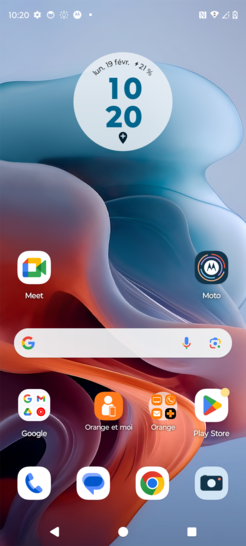
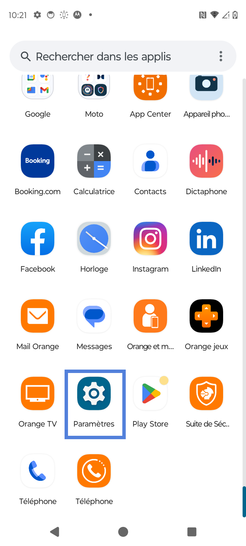
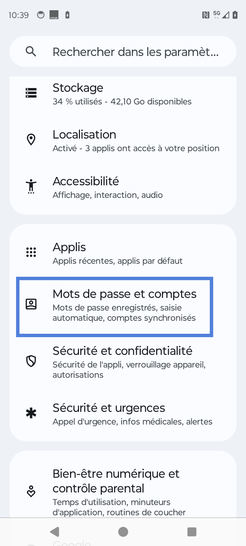
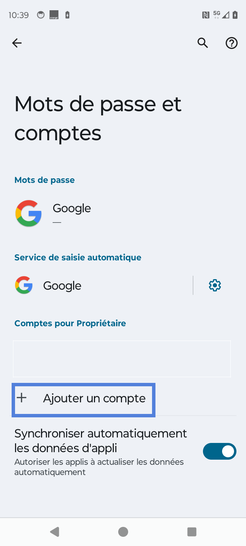
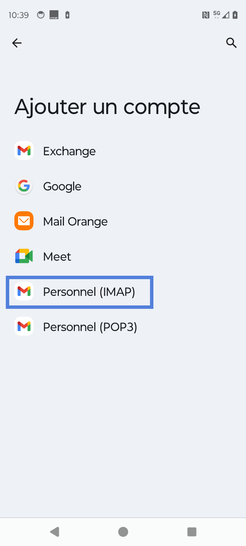
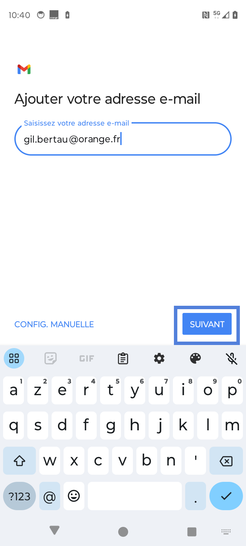
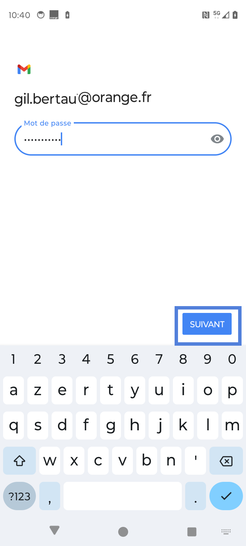
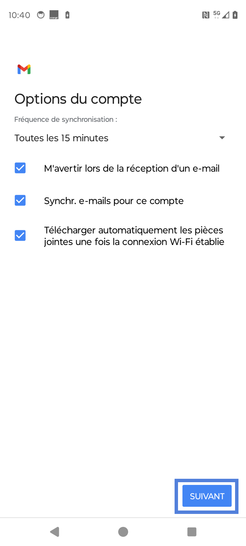
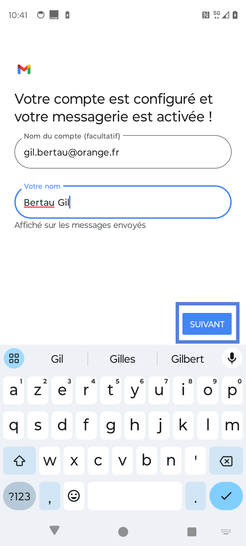
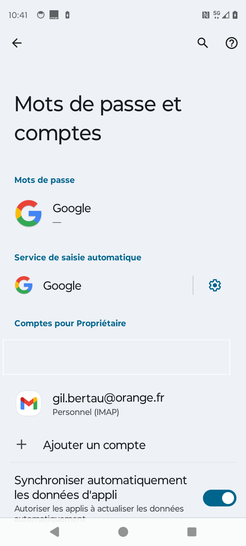
Bravo ! Vous avez terminé ce tutoriel.
Découvrez nos autres tutoriels